Hidastuuko tietokoneesi yhtäkkiä, jumiutuuko tai ei vastaa komentoosi ja huomaa, että levy on 100 %? Varmasti se on turhauttava kokemus kenelle tahansa käyttäjälle, koska se voi vaikuttaa työpöytäsi yleiseen suorituskykyyn. Kun näin tapahtuu, jopa tiedostojen avaaminen tai Internetin selaaminen vie enemmän aikaa latautumiseen. Tämä ongelma johtuu useista eri tekijöistä levyasemassasi. Joten tässä artikkelissa keskustelemme siitä, mitä 100% levyn käyttö on, mikä sen aiheuttaa, ja tapoja korjata ongelma ratkaistaksesi ongelman välittömästi.
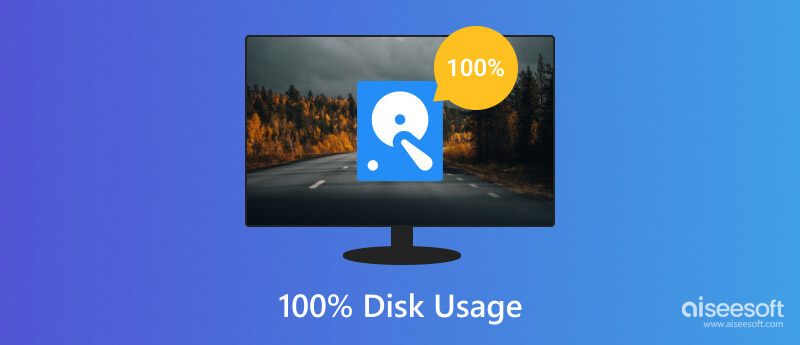
Kun tietokoneesi on 100 %:n levykäytössä, se tarkoittaa, että laitteesi koko tallennustila on täysin käytössä, eikä käytettävissä ole kapasiteettia muiden toimintojen suorittamiseen. Se tapahtuu vain, kun tietokoneesi suorittaa useita tehtäviä, jotka vaativat tietojen lukemista tai kirjoittamista, kuten useiden ohjelmien samanaikainen suorittaminen, intensiivisten toimintojen suorittaminen ja virukset.
Näin ollen 100 %:n saavuttaminen voi johtaa hitaaseen suorituskykyyn, korkeaan vasteaikaan, reagoimattomuuteen, moniajo-vaikeuksiin ja pidentyneeseen käynnistysaikaan. Tämä ei ole hyvä asia tietokoneellesi, varsinkin jos tarvitset hyvin toimivan laitteen. Kun näin tapahtuu, sinun on suoritettava tietokoneen vianmääritys, jotta näet taustalla olevat laitteisto- tai ohjelmisto-ongelmat.
100 levyn käyttö Windows 10:ssä ja Linuxissa tapahtuu Maciin verrattuna, koska monet käyttäjät tekevät useita tehtäviä mainitussa käyttöjärjestelmässä. Joten jos kohtaat tämän ongelman, meidän on parasta aloittaa vianetsintä noudattamalla tähän lisäämiämme vaiheita.
Jotkut sovellukset käynnistyvät automaattisesti ja toimivat taustalla, mikä kuluttaa levyresursseja. Tästä syystä sinun on avattava Tehtävienhallinta laitteessasi painamalla Ctrl + Alt + Delete Windowsissa tai Control Shift Esc Linuxissa. Siirry sen jälkeen Käynnistä-kohtaan, napsauta hiiren kakkospainikkeella kaikkia tarpeettomia ohjelmia ja paina Poista käytöstä.
Haittaohjelmat ja virukset kuluttavat suuren osan levyresursseistasi, mikä voi aiheuttaa levyn käyttöä Linuxissa ja Windowsissa. Voit havaita ja poistaa tietokoneellesi ladatut haittaohjelmat, jotka voivat aiheuttaa ongelman, suorittamalla tarkistuksen luotettavalla virustorjuntaohjelmalla.
Tietokoneen tiedostojen indeksointi voi johtaa suureen levynkäyttöön. Voit pysäyttää tai poistaa käytöstä palvelut ainakin vähentääksesi levyn toimintaa ja tietokoneen levyn rasitusta. Siirry Tehtävienhallintaan, avaa Palvelut-välilehti, valitse Windows Search tai Indexing Services, napsauta sitä hiiren kakkospainikkeella ja valitse Pysäytä tai Poista käytöstä riippuen kuvakkeesta, joka saattaa ilmestyä.
Virtuaalimuisti on sivutiedostoja, jotka kuluttavat osan kiintolevystäsi ja joita käytetään RAM-muistin fyysisenä laajennuksena. Koska se on optimoitava, se voi aiheuttaa liiallista levyn käyttöä, mikä voi lisätä rasitusta levyäsi.
Vanhentunut ohjain voi lisätä käyttöä, joten sinun on päivitettävä tai päivitettävä se uusimpaan. Voit siirtyä valmistajien verkkosivustolle ja ladata tallennustilaan liittyvät ohjaimet.
Windows Update Delivery Optimizationin avulla voit ladata päivitykset paikallisverkon tai Internetin tietokoneilta. Sen avulla levyresurssit kuluttavat enemmän, mikä vaikuttaa levyn käyttöön. Tämän ominaisuuden poistaminen käytöstä voi minimoida Windows-päivityksiin liittyvän levytoiminnan.
Seuraamalla levyn toimintaa sovellusten kautta voit tunnistaa, mikä aiheuttaa suuren käytön. Jos levyä käytetään Linuxissa, voit käyttää sovellusta, kuten iotop tai dstat.
CCleaner on 100-prosenttisesti levynkäyttöinen Windows 10 -ratkaisu, jonka voit ladata poistaaksesi väliaikaiset tiedostot, välimuistin, evästeet ja muut tarpeettomat tiedot, jotka on kerätty eri lähteistä sovelluksista ja selaimista. Se sisältää myös rekisterinpuhdistusohjelman, joka optimoi Windowsin rekisterin tarvittaessa. Sen lisäksi voit käyttää myös täällä saatavilla olevaa mukautusvaihtoehtoa ja lisäominaisuuksia, kuten asennuksen poistaminen ja käynnistyksen hallinta.
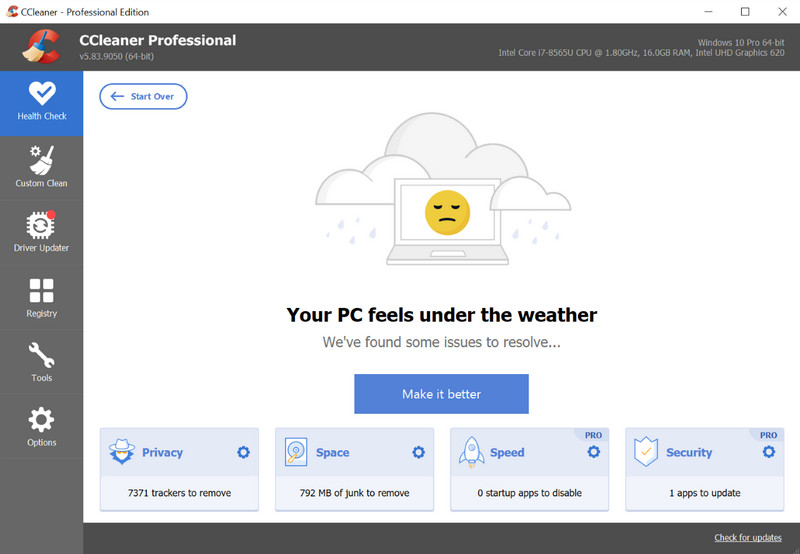
Clean Master on Android-sovellus järjestelmän puhdistamiseen, mutta nyt voit ladata sen tietokoneellesi puhdistaaksesi tarpeettomat tiedostot järjestelmästäsi. Se auttaa käyttäjiä poistamaan turhat tiedostot, väliaikaiset ja muut tiedot, jotta voit vapauttaa heidän tallennustilaa ja välttää kovaa levynkäyttöä toistumasta. Vaikka sen voi ladata Windowsiin, sen ominaisuus on rajoitettu Androidiin verrattuna. Tämä on toinen syy, miksi käyttäjät valitsevat tämän viimeisen.
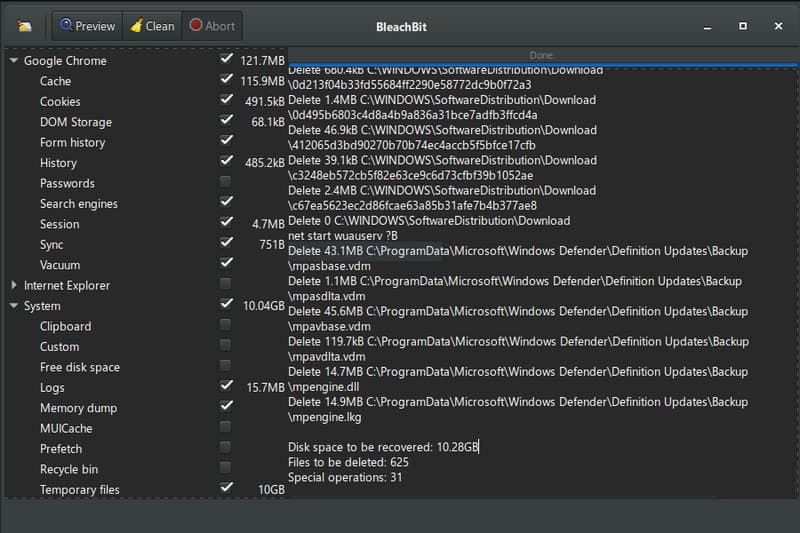
BleachBit on avoimen lähdekoodin tiedonpuhdistusohjelma, jonka voit ladata, kun Windows 10:ssä tapahtuu paljon levyn käyttöä. Lisäksi tämä sovellus sopii tarpeisiisi, jos asetat turvallisuuden ja yksityisyyden etusijalle. Kuten edellinen, se voi poistaa tietokoneellesi tallennettuja lisätiedostoja ja tietoja täysin ilmaiseksi. Se tarjoaa monia puhdistusvaihtoehtoja, mutta sen käyttöliittymä voisi olla läpinäkyvämpi ja hallittavampi muille kuin kokeneille käyttäjille. Mutta jos hallitset sen käytön, sinulla on loistava työkalu Windows-laitteesi puhdistamiseen.
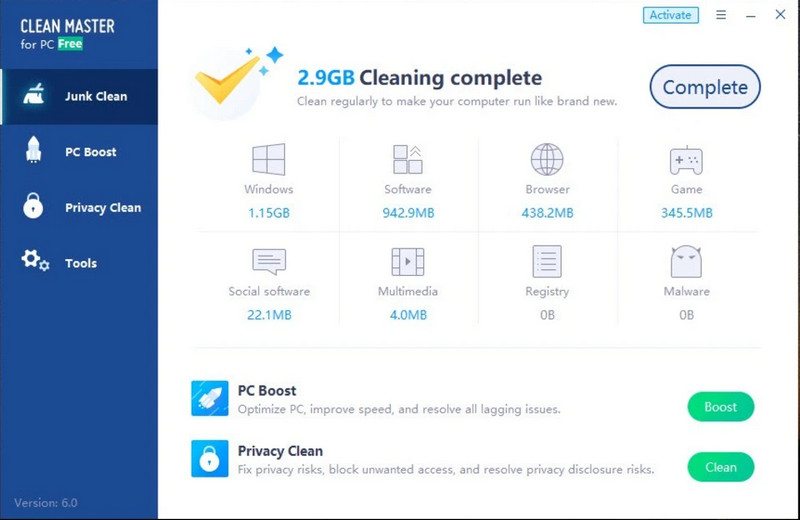
Aiseesoft Data Recovery voidaan käyttää vahingossa poistettujen tietojen palauttamiseen. Tämä sovellus voi skannata perusteellisesti koko järjestelmäsi ja ladata kaikki tiedot, jotka voidaan palauttaa. Koska kiintolevysi on liitetty tietokoneeseen tai macOS:ään, tiedostojen skannaus ja palauttaminen tässä on yksinkertainen tehtävä.
100 % turvallinen. Ei mainoksia.
100 % turvallinen. Ei mainoksia.
Sen lisäksi, että teet useita nopeita ja syvätarkistuksia, kaikkia palautettavia tiedostoja voidaan esikatsella ennen vientiä. Haluatko saada tämän tietojen palautus Windowsissa tai Mac? Jos näin on, napsauta alla olevaa latauspainiketta ja palauta kaikki työpöydälläsi olevat tiedot.
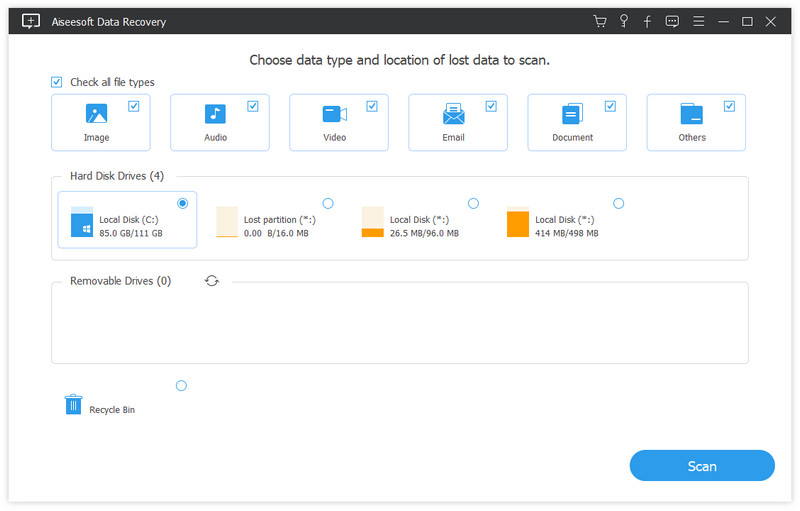
Auttaako kiintolevyn vaihtaminen SSD-levyyn 100 %:n levynkäytössä?
Voit parantaa tietokoneesi yleistä suorituskykyä päivitetyllä kiintolevyversiolla. SSD-levyt ovat tietoisesti nopeampia ja tehokkaampia kuin perinteiset kiintolevyt, ja koska ne voivat lukea ja kirjoittaa tietoja nopeammin, monet käyttäjät pitävät tästä. Taajuusmuuttajan vaihtaminen on kuitenkin monimutkainen tehtävä ja erittelyjä tarvitaan, joten on parempi pyytää ammattiapua.
Voinko tarkistaa levytallennustilan Macissa?
Voit käyttää Tietoja tästä Macista, koska se on sisäänrakennettu ohjelma, jolla voit käyttää ja näyttää macOS-tallennustilaasi näytöllä. Lisäksi voit nähdä, mitkä tiedostot kuluttavat enemmän niiden eriväristen legendojen perusteella. Tarkistetaan levytallennustilaa Macissa on välttämätöntä, joten voit nähdä macOS:si toiminnan ja mitä voit tehdä sen vapauttamiseksi.
Vähentääkö tietokoneen uudelleenkäynnistys 100 % levyn käyttöä?
Kun käynnistät tietokoneen uudelleen, voit vähentää levyn käyttöä. Jos käynnistyssovelluksia on kuitenkin useita, 100 % levyn käyttö tapahtuu uudelleen. Vaikka uudelleenkäynnistys ei juurikaan nopeuttaa tietokonettasi, se on silti hyvä vaihtoehto, jos haluat ainakin nopeuttaa sitä, koska se sulkee muut käynnissä olevat ohjelmistot automaattisesti.
Yhteenveto
100 levytilaa on ongelma, joka voidaan ratkaista opetusohjelman ja mainitsemiemme eri lähestymistapojen avulla. Tässä toivomme, että tietokoneesi tai Linuxisi toimii nopeammin, kun olet suorittanut sinulle opetetut vaiheet. Jos olet poistanut tiedostosi vahingossa etkä pysty palauttamaan niitä, suosittelemme, että käytät tässä mainitsemamme sovellusta poistaaksesi poistetut tiedostot.

Aiseesoft Data Recovery on paras tietojen palauttamisohjelma palauttamaan poistetut / kadonneet valokuvat, asiakirjat, sähköpostit, äänet, videot jne. Tietokoneeltasi / Macista.
100 % turvallinen. Ei mainoksia.
100 % turvallinen. Ei mainoksia.